Hướng dẫn sử dụng tivi TCL. Sửa tivi TCL lỗi YouTube, Wifi, tìm kiếm giọng nói
Hướng dẫn chi tiết cách sử dụng tivi TCL, khắc phục lỗi YouTube, kết nối Wi-Fi, và cách tìm kiếm giọng nói, hỗ trợ nhanh chóng.

Hướng dẫn sử dụng tivi TCL không khó. Tivi TCL là một trong những lựa chọn phổ biến nhờ tính năng phong phú và dễ sử dụng. Tuy nhiên, không ít người gặp khó khăn khi lần đầu sử dụng các chức năng như dò kênh, kết nối Wi-Fi hay điều chỉnh âm thanh. Bài viết này sẽ hướng dẫn bạn chi tiết các thao tác cơ bản và cách xử lý một số lỗi phổ biến trên tivi TCL.
1. Các nút chức năng trên điều khiển tivi TCL
Hướng dẫn sử dụng tivi TCL, mỗi nút điều khiển đều có vai trò riêng, giúp bạn thao tác dễ dàng và tận dụng tối đa tính năng của tivi TCL.
- 1. POWER: Bật hoặc chuyển sang chế độ chờ.
2. 3D: Không được hỗ trợ trên model này.
3. TV: Chuyển nhanh về chế độ xem tivi.
4. 0-9: Nhập số kênh trực tiếp.
5. SOURCE: Chọn nguồn đầu vào như HDMI, AV hoặc USB.
6. HISTORY: Mở hoặc đóng danh sách các kênh đã xem gần đây.
7. VOL +/-: Điều chỉnh âm lượng.
8. MUTE: Tắt tiếng hoặc bật lại âm thanh.
9. INFO: Hiển thị thông tin chương trình, nếu có sẵn.
10. CH+/-: Chuyển kênh lên hoặc xuống.
11. APP: Truy cập nhanh vào APP Store.
12. HOME: Mở hoặc thoát giao diện chính của tivi TCL, thường dùng để điều hướng các chức năng chính.
13. EPG: Mở hướng dẫn chương trình điện tử để xem lịch phát sóng.
14. MENU: Truy cập menu tùy chọn và điều hướng trong trình duyệt web.
15. Di chuyển menu: Dùng để chọn tùy chọn trong menu, thay đổi hình ảnh, bài hát, hoặc video trong chế độ USB, và điều chỉnh kênh trong khi xem GoLive.
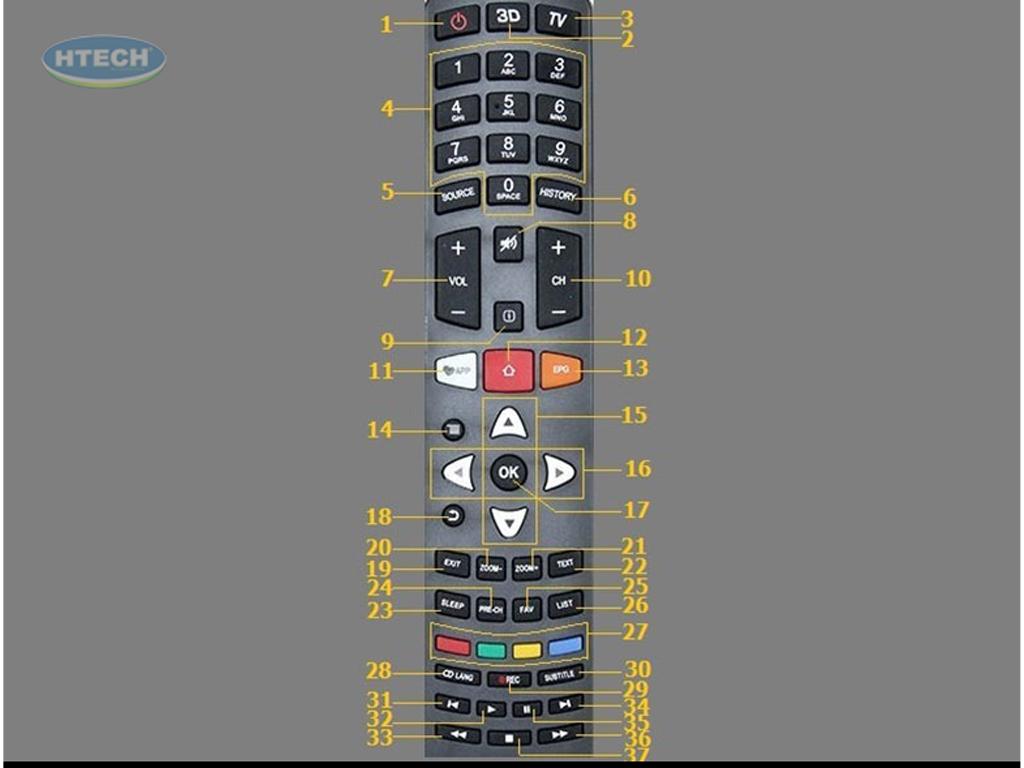
16. Cài đặt và điều chỉnh: Chọn và thay đổi các thiết lập trong menu.
17. OK: Xác nhận lựa chọn, truy cập bàn phím hệ thống khi cần nhập thông tin, và mở danh sách chương trình trong giao diện TV và GoLive.
18. BACK: Quay lại menu hoặc giao diện trước, thoát ứng dụng đang chạy.
19. EXIT: Thoát nhanh ứng dụng hoặc menu hiện tại.
20-21. ZOOM -/+: Chọn tỷ lệ khung hình cho màn hình.
22. TEXT: Kích hoạt hoặc tắt Teletext (chỉ khả dụng trên một số model nhất định).
23. SLEEP: Hẹn giờ tắt tivi sau một khoảng thời gian xác định.
24. PRE-CH: Quay lại kênh trước đó (không áp dụng cho việc chuyển giữa kênh analog và kỹ thuật số).
25. FAV: Mở danh sách kênh yêu thích.
26. LIST: Hiển thị danh sách kênh đầy đủ.
27. Teletext Navigation: Chọn mục trong trang Teletext khi Teletext đang hoạt động.
28. LANG: Chọn ngôn ngữ hoặc loại âm thanh khác nhau cho kênh.
29. REC: Ghi lại chương trình đang phát sóng (áp dụng cho truyền hình kỹ thuật số).
30. SUBTITLE: Chọn ngôn ngữ phụ đề khi có sẵn trên truyền hình kỹ thuật số.
31, 34. Bài hát/hình ảnh trước hoặc sau: Duyệt hình ảnh, bài hát, hoặc video trước/sau.
32. Play: Phát nội dung đã chọn.
33, 36. Fast Rewind/Forward: Tua lùi hoặc tua nhanh nội dung.
35. Pause: Tạm dừng phát nội dung.
36. Stop: Dừng phát nội dung.
2. Một số thao tác sử dụng điều khiển tivi TCL
2.1. Dò kênh tivi TCL
Hướng dẫn sử dụng tivi TCL các bước dò kênh tivi TCL cụ thể như sau:
Bước 1: Nhấn nút "Menu" trên điều khiển từ xa.
Bước 2: Chọn mục "Cài đặt" (Settings) và điều hướng đến "Dò kênh" (Channel Scan).
Bước 3: Chọn "Dò tự động" để tivi tự tìm kiếm các kênh có sẵn. Quá trình này mất vài phút.
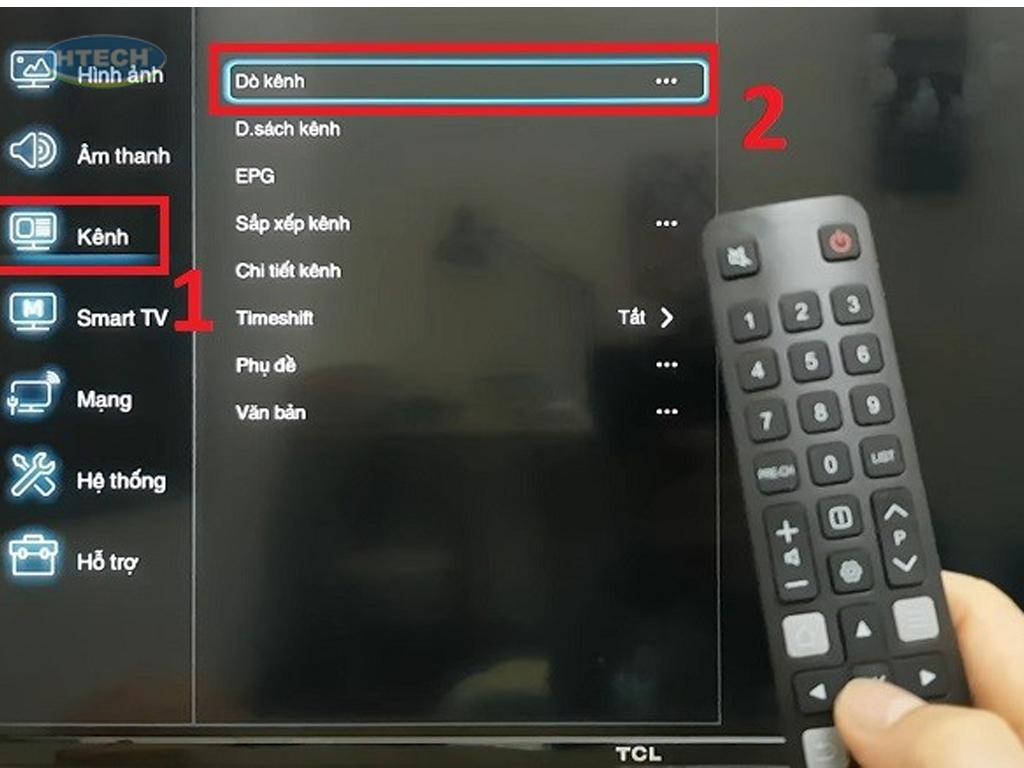
Việc dò kênh tivi TCL khá tương đồng với dòng tivi Samsung và Smart tivi Sony, trong khi đó, tivi Asanzo thường đơn giản hơn do tích hợp bộ thu tín hiệu mạnh, nhưng cũng thiếu một số tùy chọn nâng cao.
2.2. Kết nối Wifi với tivi TCL
Hướng dẫn sử dụng tivi TCL kết nối wifi có thể giúp bạn kết nối điện thoại với tivi hoặc phản chiếu màn hình điện thoại lên tivi, truy cập YouTube và các tiện ích cần internet.
Bước 1: Nhấn "Menu" > "Cài đặt mạng" (Network Settings).
Bước 2: Chọn "Wi-Fi" và tìm mạng mà bạn muốn kết nối.
Bước 3: Nhập mật khẩu mạng và nhấn "OK" để hoàn tất.
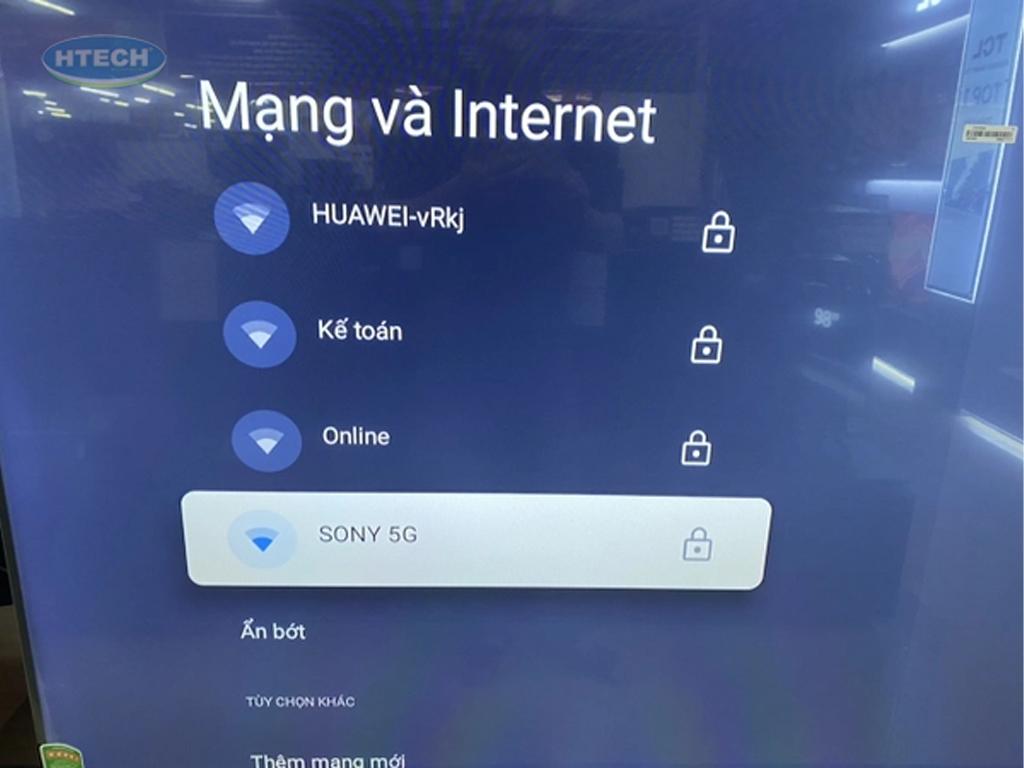
Tính năng kết nối Wi-Fi trên TCL được đánh giá ổn định, đặc biệt là ở các dòng Smart TV. Các tivi như tivi màn hình phẳng Panasonic và Smart tivi Casper cũng có quy trình tương tự nhưng có khả năng tương thích mạng tốt hơn ở những nơi tín hiệu yếu.
2.3. Thiết lập tài khoản Google và đăng nhập ứng dụng Google Play
Để cá nhân hóa Smart tivi TCL 43 inch của bạn, hướng dẫn sử dụng tivi TCL thiết lập tài khoản Google và đăng nhập ứng dụng Google Play:
Bước 1: Chọn "Ứng dụng" > "Google Play Store."
Bước 2: Nhập tài khoản Google để đăng nhập và tải xuống ứng dụng.
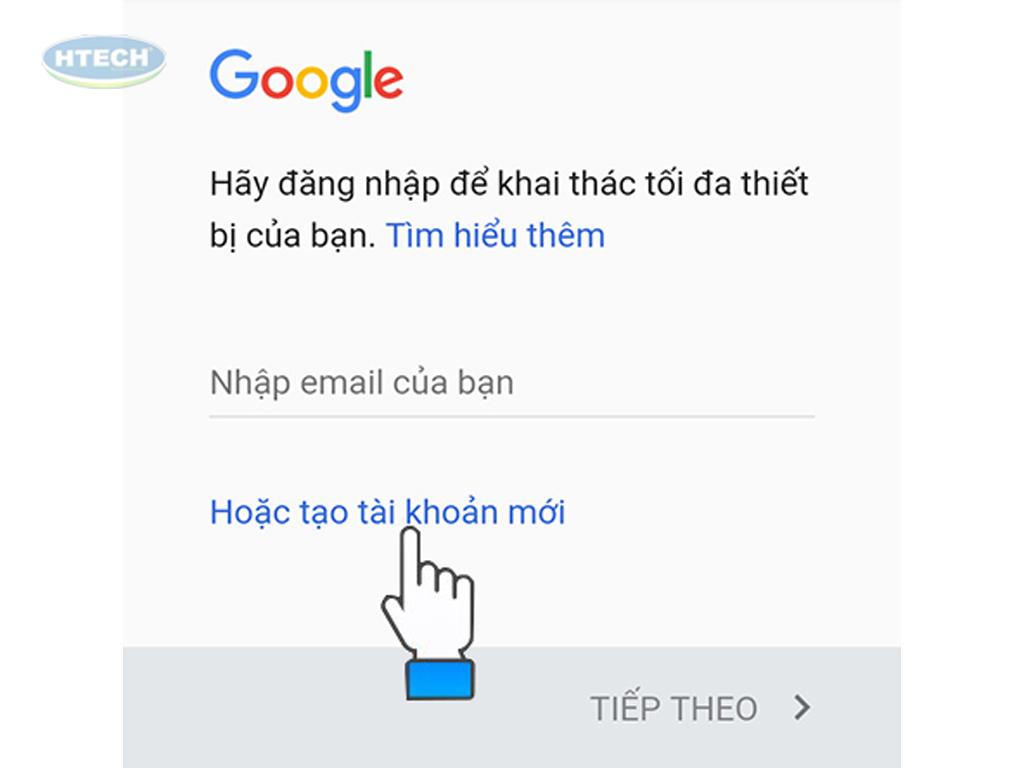
Việc truy cập Google Play giúp TCL vượt trội so với các dòng tivi không có Android OS như tivi sharp hay tivi Asanzo.
2.4. Tải ứng dụng cho tivi TCL
Hướng dẫn sử dụng tivi TCL để tải các ứng dụng cần thiết như Zoom, Netflix:
Bước 1: Mở "Google Play Store" từ menu ứng dụng.
Bước 2: Tìm kiếm ứng dụng bạn cần, nhấn "Cài đặt" và chờ quá trình tải hoàn tất.
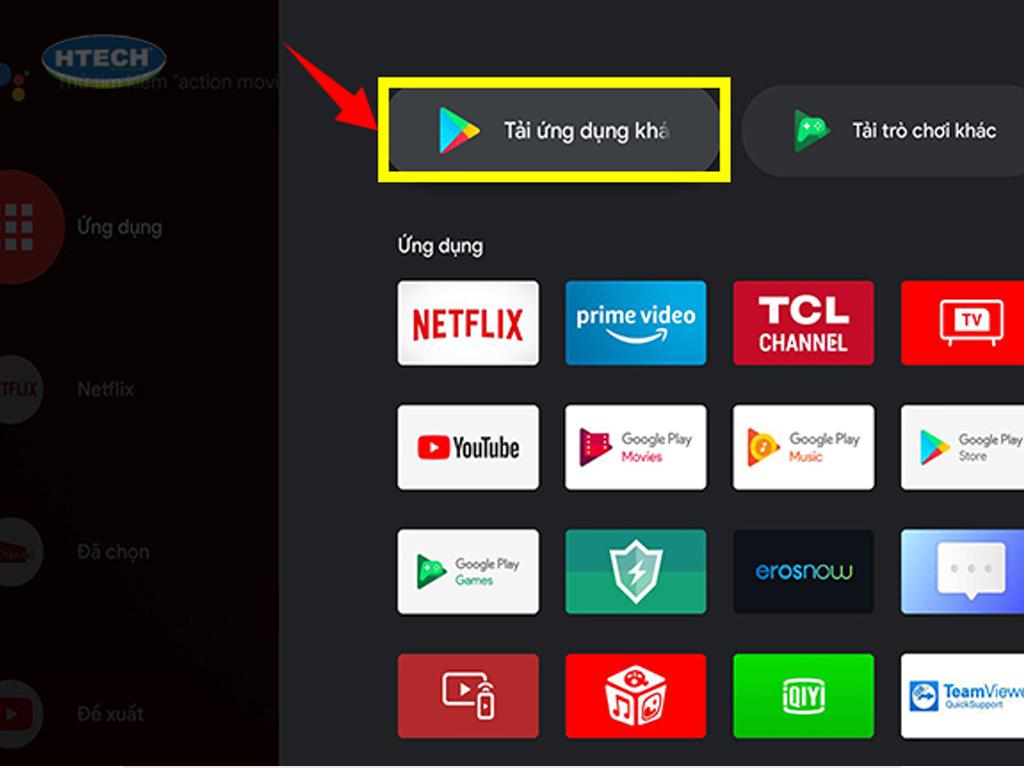
Đặc biệt, so với các dòng không tích hợp Play Store như Smart tivi Samsung hoặc Sony, tivi TCL 50 inch có kho ứng dụng phong phú hơn, cho phép người dùng thoải mái lựa chọn.
2.5. Điều chỉnh âm thanh và hình ảnh
Bước 1: Nhấn "Menu" > "Cài đặt" > "Âm thanh/Hình ảnh."
Bước 2: Chỉnh độ sáng, độ tương phản và âm thanh theo sở thích cá nhân.

Các dòng tivi cao cấp như tivi Sony 4k và tivi Samsung thường cung cấp nhiều tùy chọn tinh chỉnh hơn, đặc biệt là về chất lượng âm thanh và hiển thị.
2.6. Kết nối thiết bị ngoại vi qua cổng HDMI hoặc USB
Kết nối HDMI hoặc USB giúp kết nối laptop với tivi tcl 65 inch, hướng dẫn sử dụng tivi TCL như sau:
Bước 1: Cắm dây HDMI hoặc USB vào cổng tương ứng trên tivi.
Bước 2: Chọn "Nguồn" và chọn cổng kết nối thiết bị.

Tính năng này trên TCL tương đồng với nhiều dòng khác như tivi Casper và tivi màn hình phẳng Panasonic, có hỗ trợ hầu hết thiết bị ngoại vi.
2.7. Tùy chỉnh phụ đề và ngôn ngữ cho các nội dung quốc tế
Hướng dẫn sử dụng tivi TCL tùy chỉnh phụ đề và ngôn ngữ cho các nội dung quốc tế:
Bước 1: Nhấn "Menu" > "Cài đặt" > "Phụ đề/Ngôn ngữ."
Bước 2: Chọn ngôn ngữ phù hợp hoặc bật tắt phụ đề nếu cần.
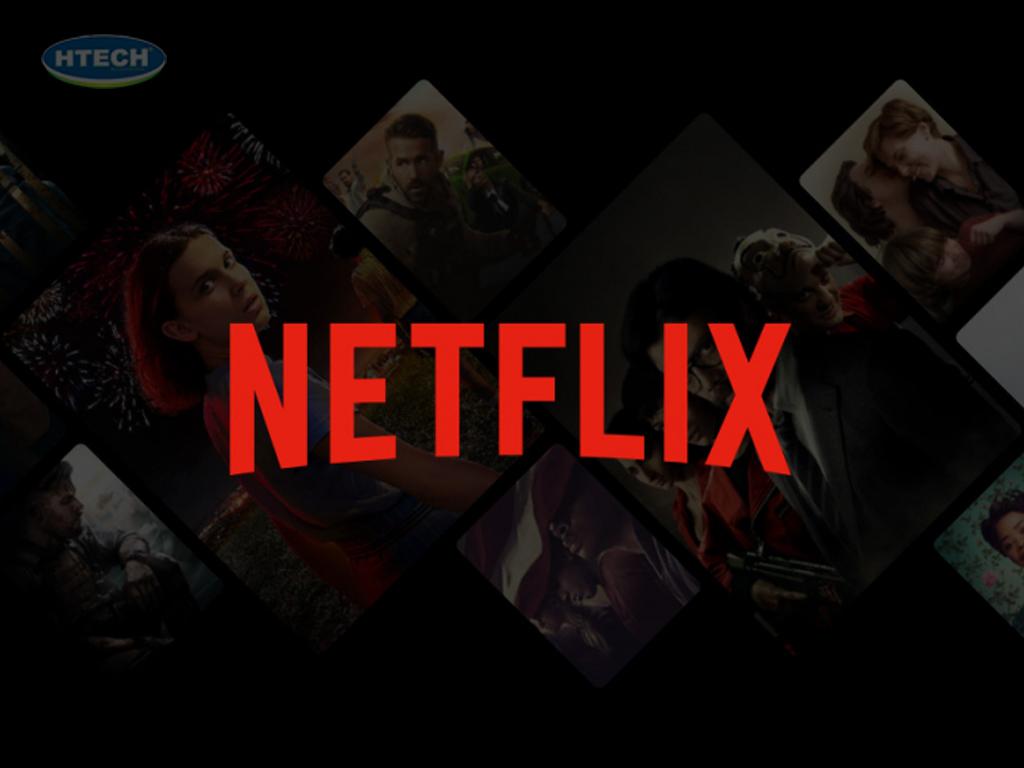
Điểm mạnh của tivi TCL là dễ dàng điều chỉnh ngôn ngữ cho đa dạng nội dung, trong khi một số dòng tivi đời cũ Asanzo hay tivi Sharp 32 inch thiếu hỗ trợ phụ đề linh hoạt.
2.8. Cập nhật phần mềm hệ thống
Hướng dẫn sử dụng tivi TCL cập nhật phần mềm hệ thống:
Bước 1: Truy cập "Cài đặt" > "Hệ thống" > "Cập nhật phần mềm."
Bước 2: Kiểm tra bản cập nhật và chọn "Cập nhật ngay" nếu có phiên bản mới.
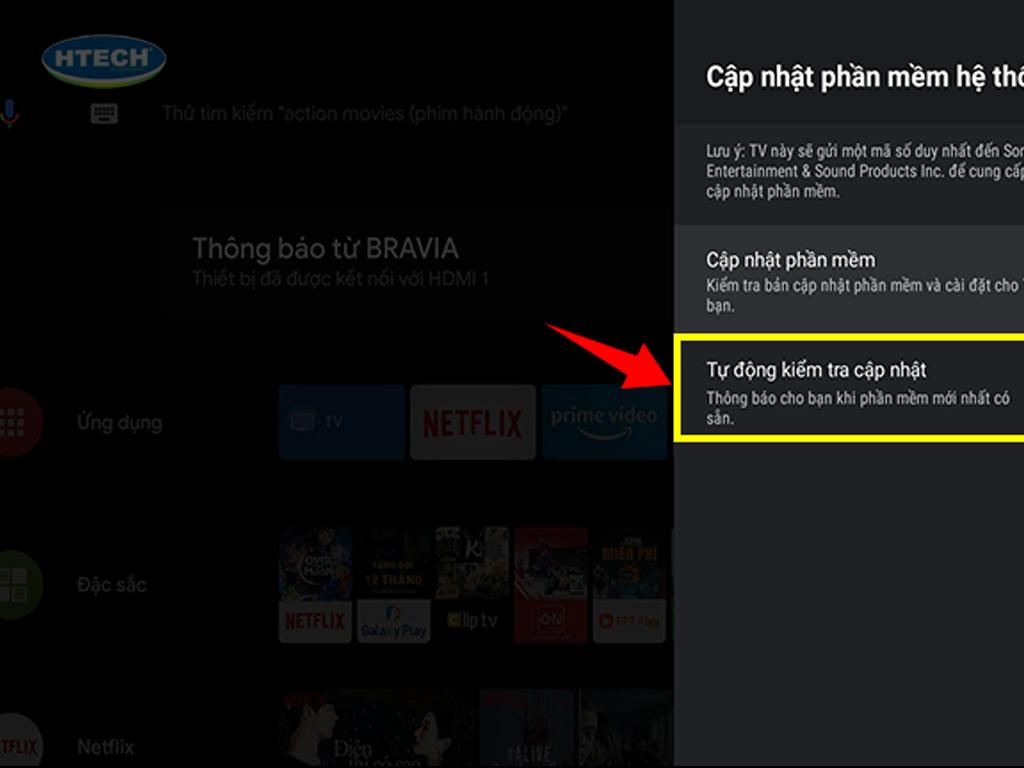
So với tivi sony 4k với quy trình cập nhật phức tạp hơn, TCL cập nhật nhanh và đơn giản, phù hợp với nhiều người dùng.
2.9. Kết nối và sử dụng Bluetooth
Bước 1: Mở "Cài đặt" > "Bluetooth" và bật chế độ ghép nối.
Bước 2: Chọn thiết bị bạn muốn kết nối từ danh sách.
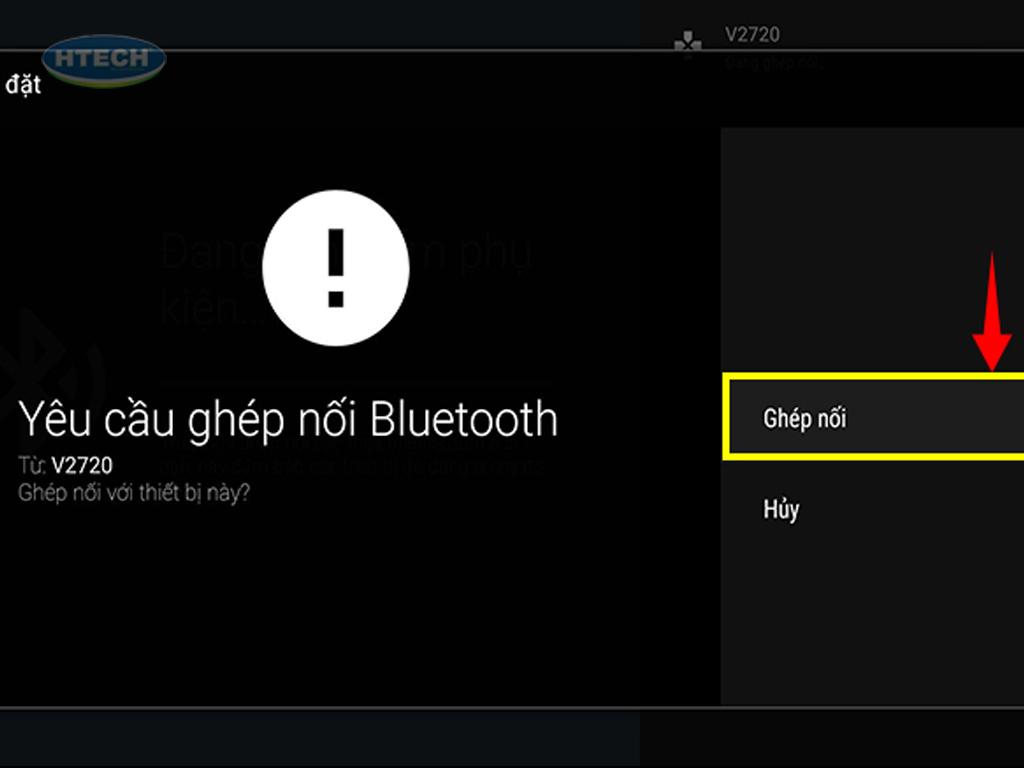
Khả năng kết nối Bluetooth của TCL nổi bật hơn ở các dòng tivi giá rẻ, giúp người dùng dễ dàng kết nối loa và tai nghe không dây, điều mà một số tivi Sharp hay Panasonic còn thiếu.
3. Một số lỗi thường xuyên gặp khi lần đầu sử dụng tivi TCL
3.1. Tivi TCL không kết nối được với Wi-Fi
Nếu gặp lỗi tivi không kết nối được với Wi-Fi, hãy kiểm tra mật khẩu Wi-Fi và đảm bảo tín hiệu ổn định. Đôi khi, bạn cũng cần khởi động lại router hoặc cập nhật phần mềm cho tivi tham khảo kỹ hướng dẫn sử dụng tivi TCL. Đây là vấn đề chung của các dòng tivi, bao gồm cả tivi LG và tivi Sony.

3.2. Màn hình tivi đen hoặc không hiển thị hình ảnh
Nếu gặp tình trạng tivi bị đen màn hình hay tivi có tiếng nhưng không có hình, đầu tiên bạn cần kiểm tra nguồn đầu vào và kết nối HDMI để đảm bảo cáp được cắm chặt. Trên một số tivi đời cũ của TCL, lỗi này có thể do cổng HDMI lỗi thời. Khởi động lại tivi hoặc reset tivi cũng là cách xử lý hiệu quả, tương tự như trên các tivi Sharp.

3.3. Âm thanh không phát ra hoặc bị nhiễu
Vào Cài đặt > Âm thanh và kiểm tra các tùy chọn đầu ra âm thanh. Vấn đề âm thanh có thể xảy ra trên bất kỳ tivi nào, bao gồm cả các dòng tivi Xiaomi. Đảm bảo kết nối dây hoặc thiết bị ngoại vi không gây nhiễu.

3.4. Ứng dụng không hoạt động hoặc bị treo
Khi gặp lỗi này hay tivi tcl không vào được youtube, vào Cài đặt > Ứng dụng và xóa bộ nhớ cache hoặc khởi động lại ứng dụng. TCL có lợi thế ở khả năng chạy đa nhiệm tốt hơn so với các mẫu tivi Asanzo hoặc tivi Casper không hỗ trợ Android TV.

3.5. Tivi tự động tắt hoặc chuyển sang chế độ chờ
Kiểm tra chế độ tiết kiệm năng lượng trong Cài đặt > Nguồn. Một số dòng TCL tự động vào chế độ chờ để tiết kiệm pin, tính năng này giống với nhiều dòng tivi treo tường Samsung và tivi màn hình cong Sony.

3.6. Tivi không phản hồi với điều khiển từ xa
Thay pin điều khiển hoặc kiểm tra xem có vật cản nào giữa điều khiển tivi và tivi. Các tivi hiện đại của TCL thường phản hồi remote tivi nhanh hơn các dòng đời thấp của tivi Asanzo hoặc tivi Toshiba đời cũ.

3.7. Màu sắc hiển thị không chuẩn hoặc hình ảnh bị nhòe
Vào Cài đặt > Hình ảnh để điều chỉnh các thông số. Tính năng tối ưu hóa hình ảnh của TCL giúp đảm bảo màu sắc sống động và sắc nét, nhất là trên các dòng cao cấp, một ưu điểm lớn khi so sánh với các tivi giá rẻ hơn.

4. Liên hệ ngay với Điện máy Htech để được hỗ trợ kịp thời
Trong trường hợp gặp các lỗi nghiêm trọng hoặc không tự khắc phục được, sau khi đọc kỹ hướng dẫn sử dụng tivi TCL hãy liên hệ với Điện máy Htech để được tư vấn miễn phí 24/7. Đội ngũ kỹ thuật của Htech sẽ hỗ trợ xử lý các vấn đề như lỗi Wi-Fi, YouTube hoặc tìm kiếm giọng nói trên tivi TCL. Việc có một đơn vị hỗ trợ chuyên nghiệp sẽ giúp bạn sử dụng tivi TCL hiệu quả và lâu dài.

Hy vọng với các hướng dẫn sử dụng tivi tcl trên, bạn có thể dễ dàng làm chủ chiếc tivi TCL của mình. Từ cách dò kênh, kết nối Wi-Fi, đến cách khắc phục sự cố thường gặp, bài viết này sẽ giúp bạn trải nghiệm sản phẩm một cách hoàn hảo. Hãy liên hệ với Điện máy Htech nếu gặp phải các lỗi phức tạp để được hỗ trợ tận tình.
